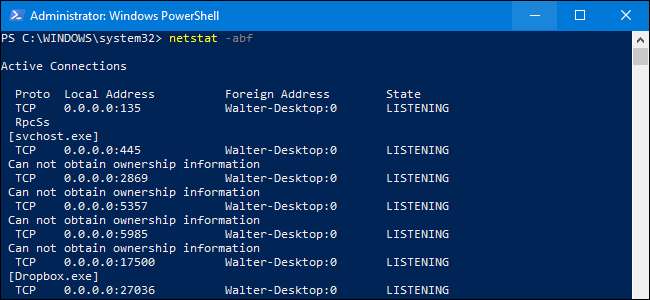
Uw pc maakt dagelijks veel internetverbindingen, en het zijn niet allemaal sites waarvan u weet dat er verbindingen mee plaatsvinden. Hoewel sommige van deze verbindingen onschadelijk zijn, is er altijd een kans dat u zonder uw medeweten malware, spyware of adware gebruikt die uw internetverbinding op de achtergrond gebruikt. Hier leest u hoe u kunt zien wat er onder de motorkap gebeurt.
We bespreken drie manieren waarop u de actieve verbindingen van uw pc kunt bekijken. De eerste gebruikt de goede oude
netstat
opdracht van PowerShell of de opdrachtprompt. Vervolgens laten we u twee gratis tools zien - TCPView en CurrPorts - die de klus ook klaren en wellicht handiger zijn.
Optie één: controleer actieve verbindingen met PowerShell (of opdrachtprompt)
Deze optie gebruikt de
netstat
opdracht om een lijst te genereren met alles dat in een bepaalde tijd een internetverbinding heeft gemaakt. U kunt dit doen op elke pc met Windows, van Windows XP Service Pack 2 tot en met Windows 10. En u kunt het doen met PowerShell of met de opdrachtprompt. De opdracht werkt in beide hetzelfde.
Als u Windows 8 of 10 gebruikt, start u PowerShell als beheerder door op Windows + X te drukken en vervolgens "PowerShell (Admin)" te selecteren in het Power User-menu. Als u in plaats daarvan de opdrachtprompt gebruikt, moet u die ook als beheerder uitvoeren. Als u Windows 7 gebruikt, moet u op Start drukken, "PowerShell" typen in het zoekvak, met de rechtermuisknop op het resultaat klikken en vervolgens "Uitvoeren als beheerder" kiezen. En als u een versie van Windows vóór Windows 7 gebruikt, moet u de opdrachtprompt uitvoeren als beheerder.

Typ bij de prompt de volgende opdracht en druk op Enter.
netstat -abf 5> activity.txt
We gebruiken vier modificatoren op de
netstat
opdracht. De
-een
optie vertelt het om alle verbindingen en luisterpoorten te tonen. De
-B
optie voegt toe welke applicatie de verbinding maakt met de resultaten. De
–F
optie toont de volledige DNS-naam voor elke verbindingsoptie, zodat u gemakkelijker kunt begrijpen waar de verbindingen worden gemaakt. De
5
optie zorgt ervoor dat het commando elke vijf seconden naar verbindingen vraagt (om het gemakkelijker te maken om te volgen wat er aan de hand is). We gebruiken dan het piping-symbool ">" om de resultaten op te slaan in een tekstbestand met de naam "activity.txt".
Wacht na het geven van de opdracht een paar minuten en druk vervolgens op Ctrl + C om het vastleggen van gegevens te stoppen.
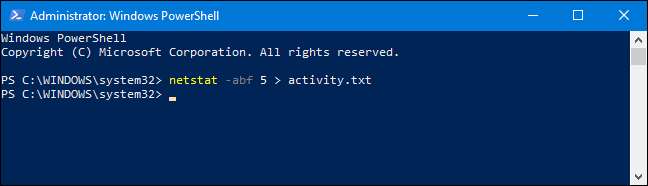
Wanneer u bent gestopt met het vastleggen van gegevens, moet u het activity.txt-bestand openen om de resultaten te zien. U kunt het bestand onmiddellijk openen in Kladblok vanaf de PowerShell-prompt door gewoon "activity.txt" te typen en vervolgens op Enter te drukken.
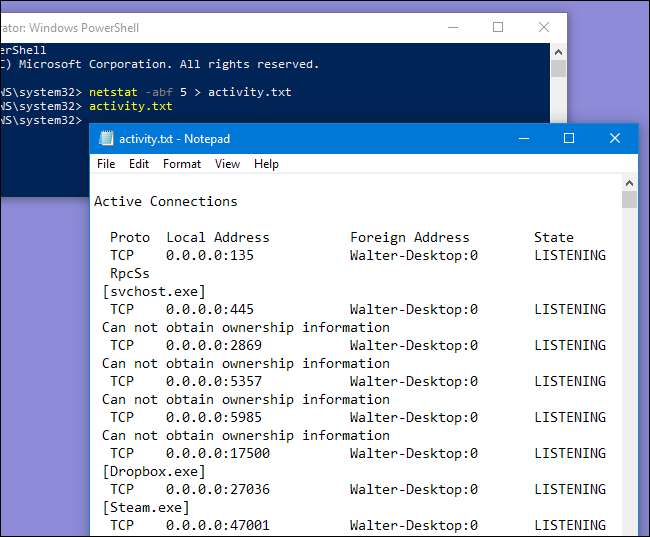
Het tekstbestand wordt opgeslagen in de map \ Windows \ System32 als u het later wilt terugvinden of in een andere editor wilt openen.

Het activity.txt-bestand geeft een overzicht van alle processen op uw computer (browsers, IM-clients, e-mailprogramma's, enz.) Die een internetverbinding hebben gemaakt in de tijd dat u de opdracht liet uitvoeren. Dit omvat zowel gevestigde verbindingen als open poorten waarop apps of services naar verkeer luisteren. In het bestand staat ook welke processen met welke websites zijn verbonden.
VERWANT: Wat is dit proces en waarom wordt het op mijn pc uitgevoerd?
Als u procesnamen of websiteadressen ziet waarmee u niet bekend bent, kunt u in Google zoeken naar "wat is (naam van onbekend proces)" en kijken wat het is. Het is mogelijk dat we het zelfs zelf hebben behandeld als onderdeel van onze doorlopende serie uitleggen van verschillende processen gevonden in Taakbeheer. Als het echter een slechte site lijkt, kunt u Google opnieuw gebruiken om erachter te komen hoe u er vanaf kunt komen.
Optie twee: Controleer actieve verbindingen door TCPView te gebruiken
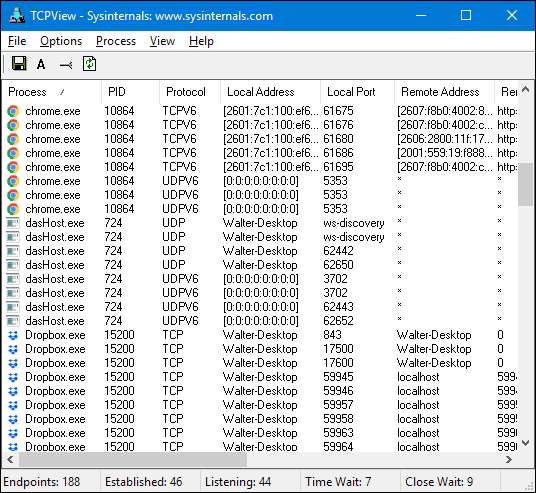
Het uitstekende TCPView hulpprogramma dat wordt geleverd in het SysInternals-toolkit laat u snel precies zien welke processen verbinding maken met welke bronnen op internet, en u kunt zelfs het proces beëindigen, de verbinding verbreken of een snelle Whois-zoekopdracht uitvoeren om meer informatie te krijgen. Het is absoluut onze eerste keuze als het gaat om het diagnosticeren van problemen of om gewoon meer informatie over uw computer te krijgen.
Opmerking: wanneer u TCPView voor het eerst laadt, ziet u mogelijk een heleboel verbindingen van [System Process] naar allerlei internetadressen, maar dit is meestal geen probleem. Als alle verbindingen zich in de TIME_WAIT-status bevinden, betekent dit dat de verbinding wordt verbroken en dat er geen proces is om de verbinding aan toe te wijzen, dus moeten ze worden toegewezen aan PID 0 omdat er geen PID is om aan toe te wijzen .
Dit gebeurt meestal wanneer u TCPView laadt nadat u verbinding hebt gemaakt met een heleboel dingen, maar het zou moeten verdwijnen nadat alle verbindingen zijn gesloten en u TCPView open houdt.
Optie drie: controleer actieve verbindingen door CurrPorts te gebruiken
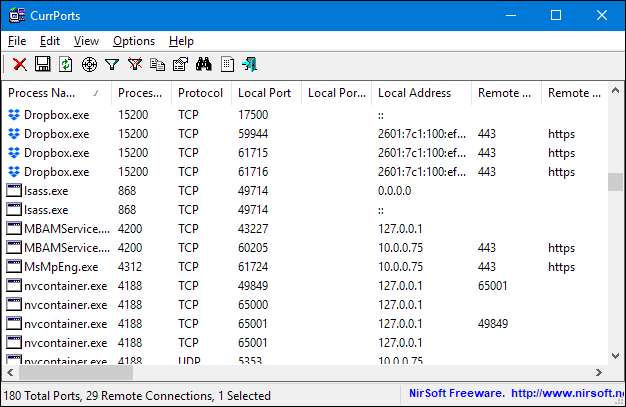
U kunt ook een gratis tool gebruiken met de naam CurrPorts om een lijst weer te geven van alle momenteel geopende TCP / IP- en UDP-poorten op uw lokale computer. Het is een iets meer gerichte tool dan TCPView.
Voor elke poort geeft CurrPorts informatie over het proces dat de poort heeft geopend. U kunt verbindingen verbreken, de informatie van een poort naar het klembord kopiëren of die informatie in verschillende bestandsindelingen opslaan. U kunt de kolommen die worden weergegeven in het CurrPorts-hoofdvenster en in de bestanden die u opslaat, opnieuw ordenen. Om de lijst op een specifieke kolom te sorteren, klikt u gewoon op de kop van die kolom.
CurrPorts werkt op alles, van Windows NT tot en met Windows 10. Houd er rekening mee dat er een afzonderlijke download van CurrPorts is voor 64-bits versies van Windows. Op hun website vindt u meer informatie over CurrPorts en hoe u deze kunt gebruiken.







